ExchangeServer安装详解.docx
《ExchangeServer安装详解.docx》由会员分享,可在线阅读,更多相关《ExchangeServer安装详解.docx(15页珍藏版)》请在冰豆网上搜索。
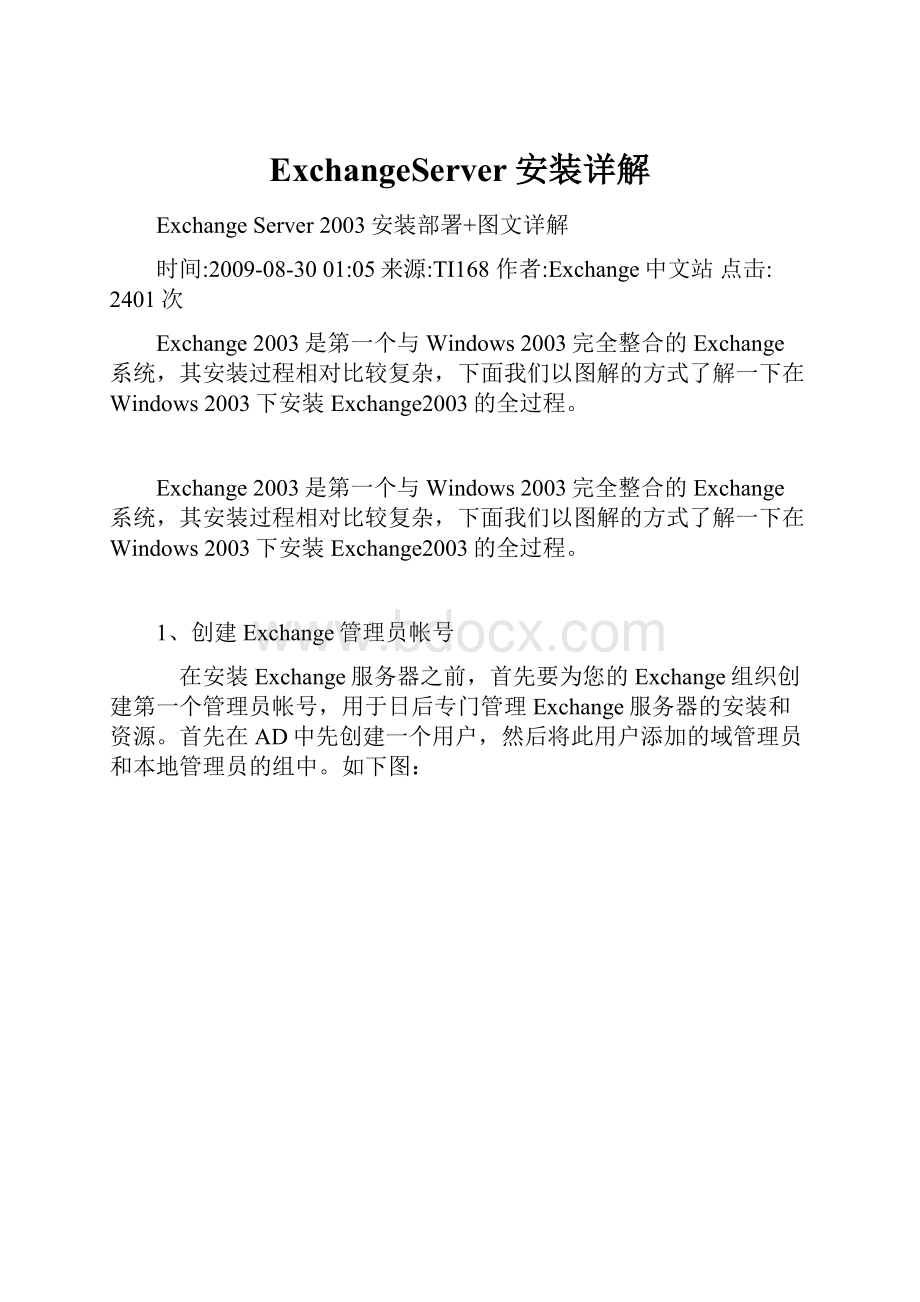
ExchangeServer安装详解
ExchangeServer2003安装部署+图文详解
时间:
2009-08-3001:
05来源:
TI168作者:
Exchange中文站点击:
2401次
Exchange2003是第一个与Windows2003完全整合的Exchange系统,其安装过程相对比较复杂,下面我们以图解的方式了解一下在Windows2003下安装Exchange2003的全过程。
Exchange2003是第一个与Windows2003完全整合的Exchange系统,其安装过程相对比较复杂,下面我们以图解的方式了解一下在Windows2003下安装Exchange2003的全过程。
1、创建Exchange管理员帐号
在安装Exchange服务器之前,首先要为您的Exchange组织创建第一个管理员帐号,用于日后专门管理Exchange服务器的安装和资源。
首先在AD中先创建一个用户,然后将此用户添加的域管理员和本地管理员的组中。
如下图:
图1
图2
然后用刚刚创建的Exchange管理员帐号登陆的域服务器上,插入Exchange2003安装光盘,如果您的光驱支持自动播放,则会出现如下界面,如果不支持,可以点击光盘下的setup.exe调出如下界面。
图3
图中左边是关于Exchange的一些信息以及微软网站上关于Exchange的一些链接,可以在安装之前仔细阅读一下,加深对Exchangeserver的了解。
图中右边是Exchange2003的一个部署工具。
点击部署工具,根据自己实际工作场景和环境选择合适的安装方式。
我们在此选择安装全新的Exchange2003服务器,然后出现安装任务别表,如下图:
图4
2、检查操作系统版本和活动目录版本
Exchange2003要求安装在Windows2000serverSP3或更高版本及Windows2003server上,在Windows的【开始】的【运行】里键入查看版本的命令:
winver,弹出如下窗口。
图5
3、安装必需服务
安装Exchange服务器,需要你的服务器上安装IIS、NNTP、SMTP、及万维网服务和ASP.NET.在控制面板的【添加删除程序】里选择【添加删除Windows组件】。
如下图:
图6
安装完成后,确认一下上述组件是否已经正常工作,打开开始菜单里的【管理工具】里的【服务】,查看是否已经有相应服务并且已经启动。
图7点击看大图
除此之外确认ASP.NET组件已经正常工作,在IIS的【Web服务扩展】中查看ASP.NET是否已经允许。
如下图:
图8
4、安装Windows支持工具
然后安装Windows支持工具,这些工具在后续步骤中会用到,在Windows2003操作系统光盘下的SUPPORTTOOL文件下TOOL的文件夹下点击SUPTOOLS.EXE。
图9
5、检查活动目录和网络环境
在DOS环境下用dcdialg工具检测活动目录的运行情况,如下图,用netdiag工具检测网络环境运行状况,如下图:
图10
这两个工具输出的信息比较大,所以可以通过管道输出到文本文件中,方便查看。
打开输出的文件后查看两个文本文件中得信息,需要保证所有检测处于通过的状态。
然后使用netdom完成对fsmo的检测
图11
用nltest命令完成对gc的检测
图12
如果以上检测都没有什么问题,基本上可以开始在这个服务器上安装Exchange2003了。
6、森林拓展
安装Exchange服务器的第一步是对活动目录进行森林扩展,添加对Exchange各个对象的支持,这一步需要你的登陆帐号具有企业管理员权限、架构管理员权限、域管理员权限和本地计算机管理员权限。
我们切换登陆帐号到Administrator帐号。
点击Exchange安装向导中的立即运行ForestPrep。
图13
图14
图15
图16
7、域拓展
域拓展为Exchange服务器分配一些特定的权限保障Exchange服务器可以正常的运转。
操作与森林拓展基本类似。
图17
图18
8、安装Exchange服务组件
最后我们进行安装Exchange服务器组件的最后一步即安装Exchange服务组件,我们首先用在森林拓展的时候指定的管理帐号登陆,然后在安装向导中运行立即运行安装程序,会打开Exchange安装向导,根据实际请选选择相应的组件,其中Exchange消息与协作服务是Exchange的核心组件,LotusNotes连接器主要用于与Notes服务器的共存或迁移。
日历连接器用户同步Notes服务器上的日历信息。
Exchange系统管理工具用户管理Exchangeserver2003。
Exchange5.5Administrator用户管理Exchange5.5服务器。
图19
图20
选择新建Exchange组织,并输入组织名称。
指定管理组名称,并单击下一步开始安装,整个安装过程根据机器性能需要的时间长短不一,一般来说需要时间比较长。
图21
图22
安装完成后我们如何确认Exchange服务器已经安装完成了呢?
首先应该看到开始菜单中有Exchange的文件夹,另外打开【管理工具】中的【服务】管理工具,应该可以看到有许多Exchange相关的服务,并且有的已经启动,如下图,至此一个全新的Exchange服务器已经完全安装完毕。
图23